万兴喵影翻转视频的方法
2023-03-06 16:14:20作者:极光下载站
万兴喵影中的功能十分的丰富,是很多小伙伴在选择视频剪辑软件时的首选。在使用万兴喵影的过程中,我们可以对视频进行字幕、背景音乐以及转场等内容的添加,当我们的视频素材出现画面镜像的时候,我们可以使用翻转功能将视频画面变回正常状态。在万兴喵影中,我们只需要选中项目中的视频素材,然后在右侧的视频基础页面中点击自己需要的翻转工具即可。有的小伙伴可能不清楚具体的操作方法,接下来小编就来和大家分享一下万兴喵影翻转视频的方法。
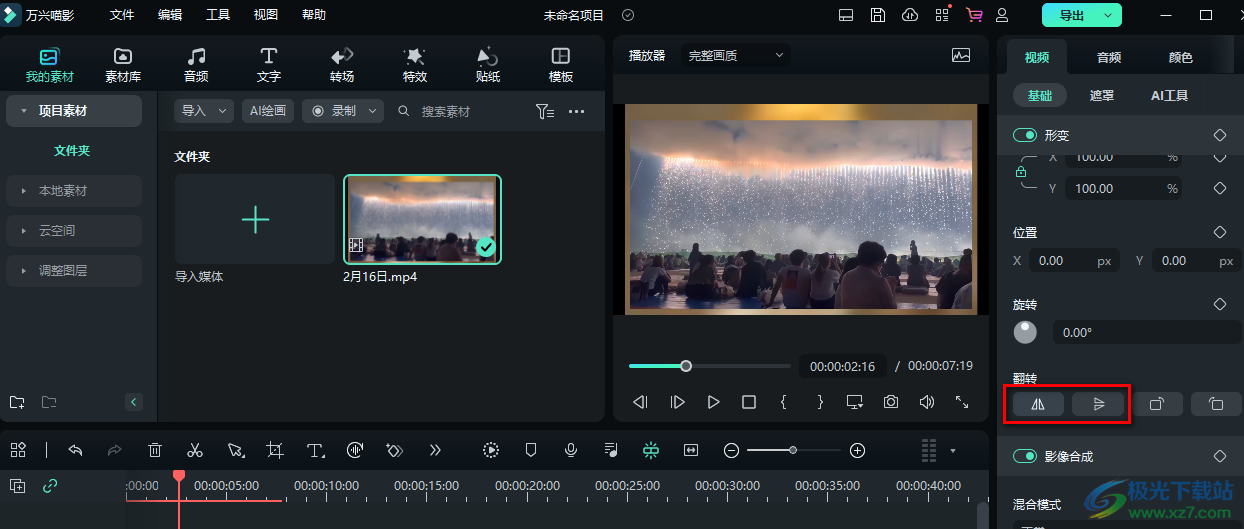
方法步骤
1、第一步,我们先打开电脑中的万兴喵影软件,在软件页面中,我们先点击“创建项目”页面中的“新建项目”选项

2、第二步,进入视频剪辑页面之后,我们在该页面中点击左上方的文件夹区域,也可以点击“点击这里导入媒体”字样
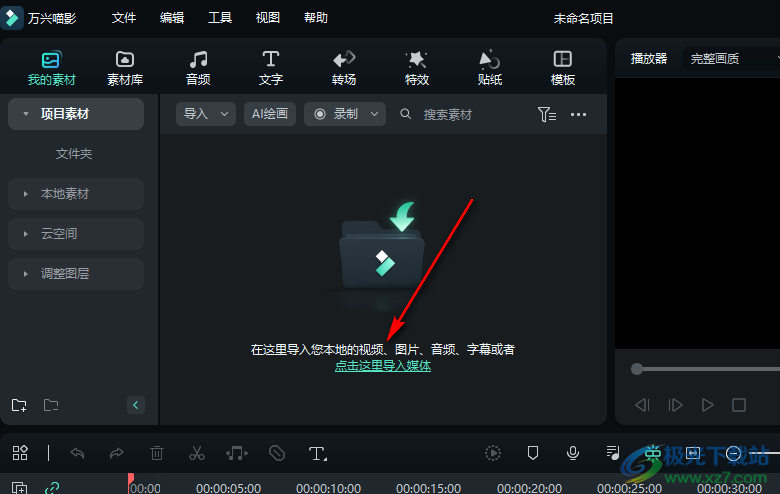
3、第三步,点击之后我们进入文件夹页面,在该页面中我们找到自己需要的所有视频素材,想要打开多个素材时可以按住“Ctrl”选中素材然后点击“打开”选项
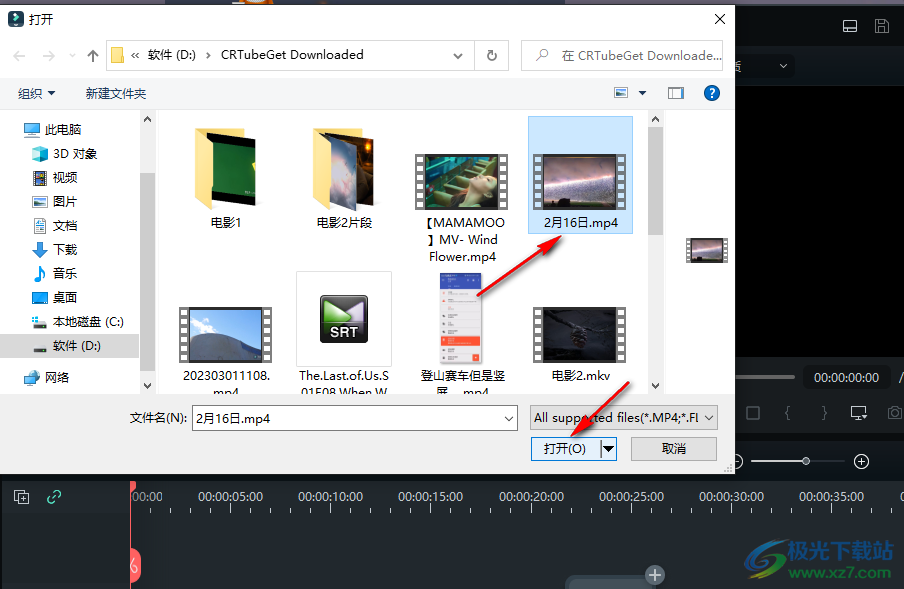
4、第四步,打开视频素材之后,我们将素材拖到下方的项目中,然后点击项目中的视频素材,接着在右侧的视频页面中我们可以看到有左右翻转、上下翻转以及左右旋转等选项,点击其中一种进行使用即可
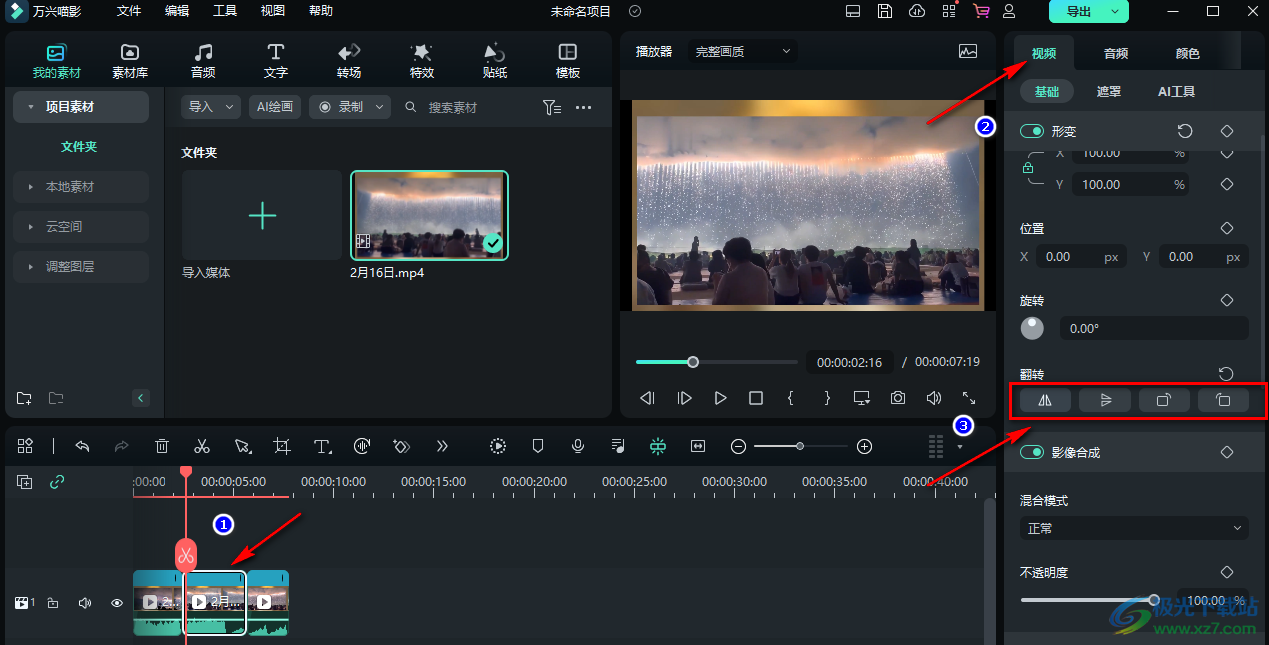
5、第五步,点击翻转选项之后,我们在播放器页面中就可以看到翻转的效果了
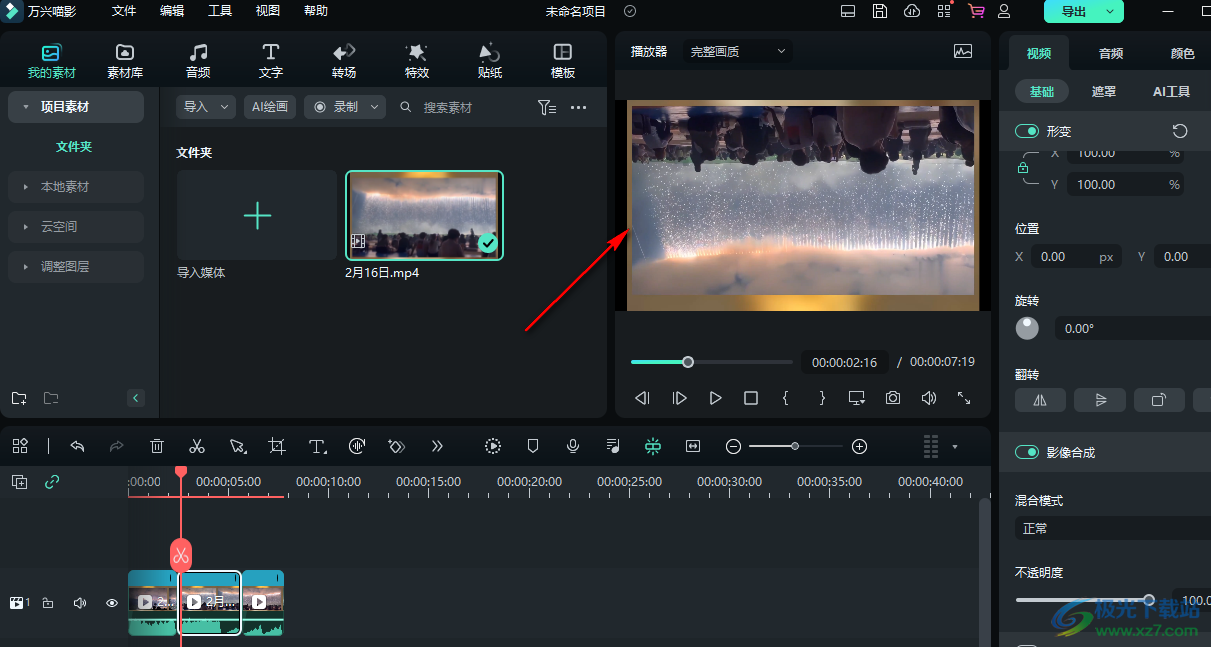
以上就是小编整理总结出的关于万兴喵影翻转视频的方法,我们在万兴喵影中打开一个视频素材,点击该素材,然后在视频的基础页面中找到翻转工具,根据自己的需求选择上下翻转或是左右翻转图标即可,感兴趣的小伙伴快去试试吧。
[download]307407[/download]